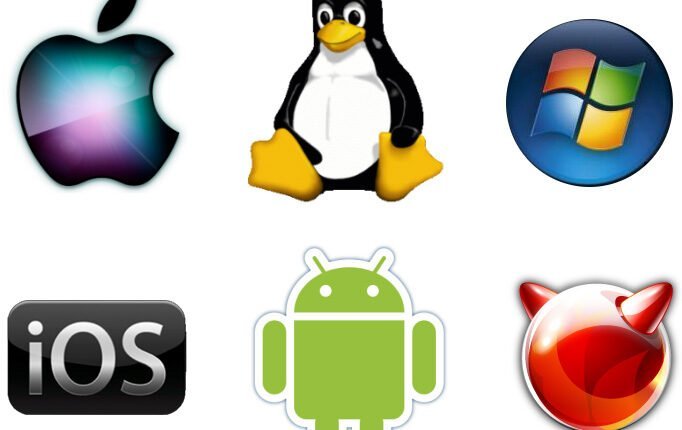
Cara Instal Linux Dengan USB Flashdisk
Cara Instal Linux Dengan USB Flashdisk | Cara Instal menggunakan universal USB Instaler | ketika saya mau instal Linux tapi saya tidak punya DVD Drive, saya pun cukup bingung tapi akhirnya saya memutuskan untuk menjadikan USB Flash Drive untuk melakukan instalasi percobaan ini. sebelumnya saya belum pernah melakukan instalasi menggunakan USB Flash Drive.
yah cukup bermodalkan USB 8 GB dan ISO dari Linux Ubuntu saya mulai percobaan ini.
Berikut adalah apa yang Anda butuhkan untuk itu:
1. Ambil salinan Universal USB Installer dari website ini.
2. Download distribusi Linux Anda ingin menginstal, misalnya Ubuntu.
3. Memiliki USB Flash Drive di tangan dengan beberapa Gigabyte penyimpanan. Saya telah menggunakan 8GB SandDisk Flash Drive untuk ini, tetapi Anda dapat menggunakan lebih atau kurang yang lain juga.
persiapan

Mulai program USB Installer Universal di komputer Anda. Ini adalah program portable yang bisa Anda jalankan tanpa instalasi. Setelah Anda telah menyetujui Perjanjian Lisensi, Anda memilih Distribusi Linux (yang Anda download), ISO image yang sebenarnya pada hard drive Anda, dan surat Flash Drive USB dalam interface.
Instalasi
- Masukkan USB Flash Drive ke slot USB gratis di laptop dan boot up. Tergantung pada konfigurasi, mungkin mengambil drive secara otomatis dan boot dari itu, atau Anda mungkin perlu mengubah urutan boot di BIOS sebelum itu.
- Saya sarankan anda boot dengan stick dimasukkan dan memeriksa apakah Linux boot manager GRUB dimuat. Jika itu terjadi, Anda dapat melanjutkan dengan instalasi.
- Jika tidak, memantau layar pertama setelah Anda menekan tombol power. Ini harus memberitahu Anda kunci yang menekan untuk masuk BIOS. Hal ini biasanya F1, F2 atau DEL.
- Ketika boot manager ditampilkan, pilih install Ubuntu dari pilihan. Anda alternatif dapat mencobanya tanpa instalasi pertama, yang dapat berguna jika Anda tidak tahu apakah Ubuntu adalah sistem operasi yang benar atau jika Anda ingin menggunakannya tanpa instalasi.
- Air Maniax
Setelah Anda telah membuat pilihan, tunggu sampai dialog instalasi muncul.
- Pilih bahasa.
- Pilih apakah Anda ingin terhubung ke jaringan nirkabel segera. Hal ini dapat berguna untuk men-download update atau program lain ke sistem. Anda dapat melakukannya di lain waktu juga. Pilih titik akses nirkabel dari daftar yang terdeteksi dan masukkan password untuk membuat sambungan, atau klik Skip untuk melewati langkah.
- Installer akan memverifikasi bahwa drive space yang cukup tersedia untuk menyimpan sistem (6,4 Gigabyte dalam kasus ini). Jika perangkat terhubung ke jaringan nirkabel, adalah mungkin untuk memilih untuk men-download update ketika menginstal. Disarankan untuk memilih opsi yang memastikan bahwa distribusi up to date setelah instalasi. Last but not least, Anda juga dapat memilih untuk menginstal perangkat lunak pihak ketiga untuk pemutaran media (mp3).
- Pada layar berikutnya, Anda dapat memilih untuk menghapus disk dan menginstal Ubuntu, atau melakukan sesuatu yang lain. Di sini Anda juga dapat memilih untuk mengenkripsi instalasi dan menggunakan LVM untuk manajemen volume logis. Tergantung pada kebutuhan Anda, Anda mungkin ingin mengaktifkan kedua pilihan.
- Pilih lokasi Anda di dunia pada langkah berikutnya.
- Pilih layout keyboard standar pada langkah berikutnya.
- Kemudian Anda akan diminta untuk memilih username dan password, dan masukkan nama untuk komputer.
- Setelah selesai, menunggu installer untuk menyelesaikan proses. Hal ini dapat memakan waktu cukup lama, tergantung pada perangkat itu sendiri dan pilihan yang telah dibuat selama fase setup.
- Anda diminta untuk me-restart PC setelah instalasi untuk menyelesaikannya.
